Word文檔中的段落間距主要分為段前間距和段後間距。 段前間距是指當前段落與上一個段落之間的距離;段後間距是指當前段落與下一個段落之間的距離。 合理調整段落間距能夠使文檔看起來更加規範、有條理。 本文就來教大家批量設置word文檔中的段落間距。
段前間距和段後間距的區別
段前間距指當前段落上方與前一段落之間的空白距離。 將段前間距調大,可以使該段落開頭與上一段結尾之間的空隙變大。
段後間距指指當前段落下方與下一段落之間的空白距離。 將段後間距調大,會使該段落的結尾與下一段開頭之間的空隙變大。
合理調整段落間距,可以使文檔層次分明,便於閱讀。 在設置段落間距時,需要注意保持整體布局的協調性和一致性。 過大的間距可能會破壞文檔的緊湊性,而過小的間距則可能影響閱讀體驗。
Word中段落間距調整後效果預覽
處理前:
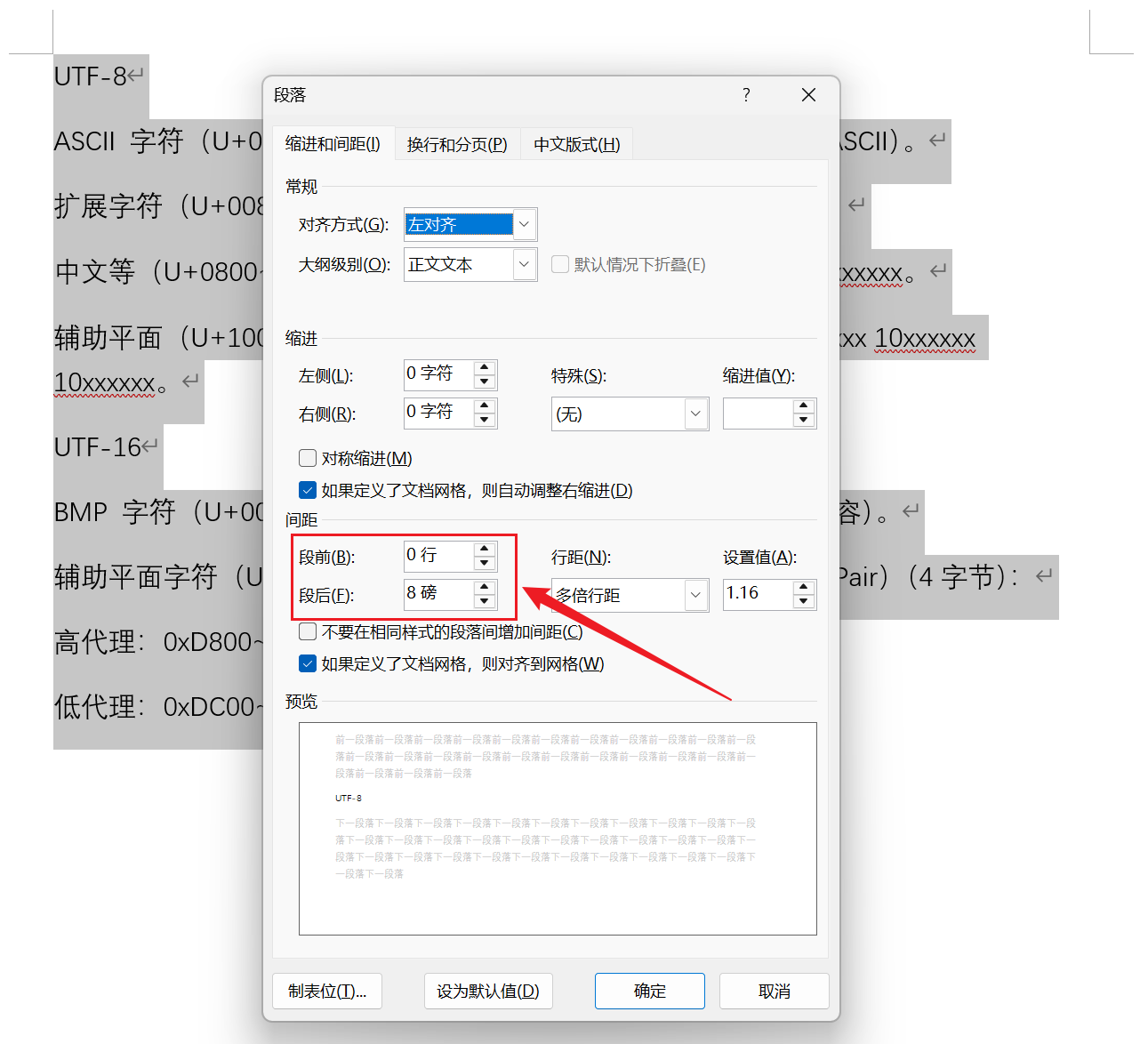
處理後:
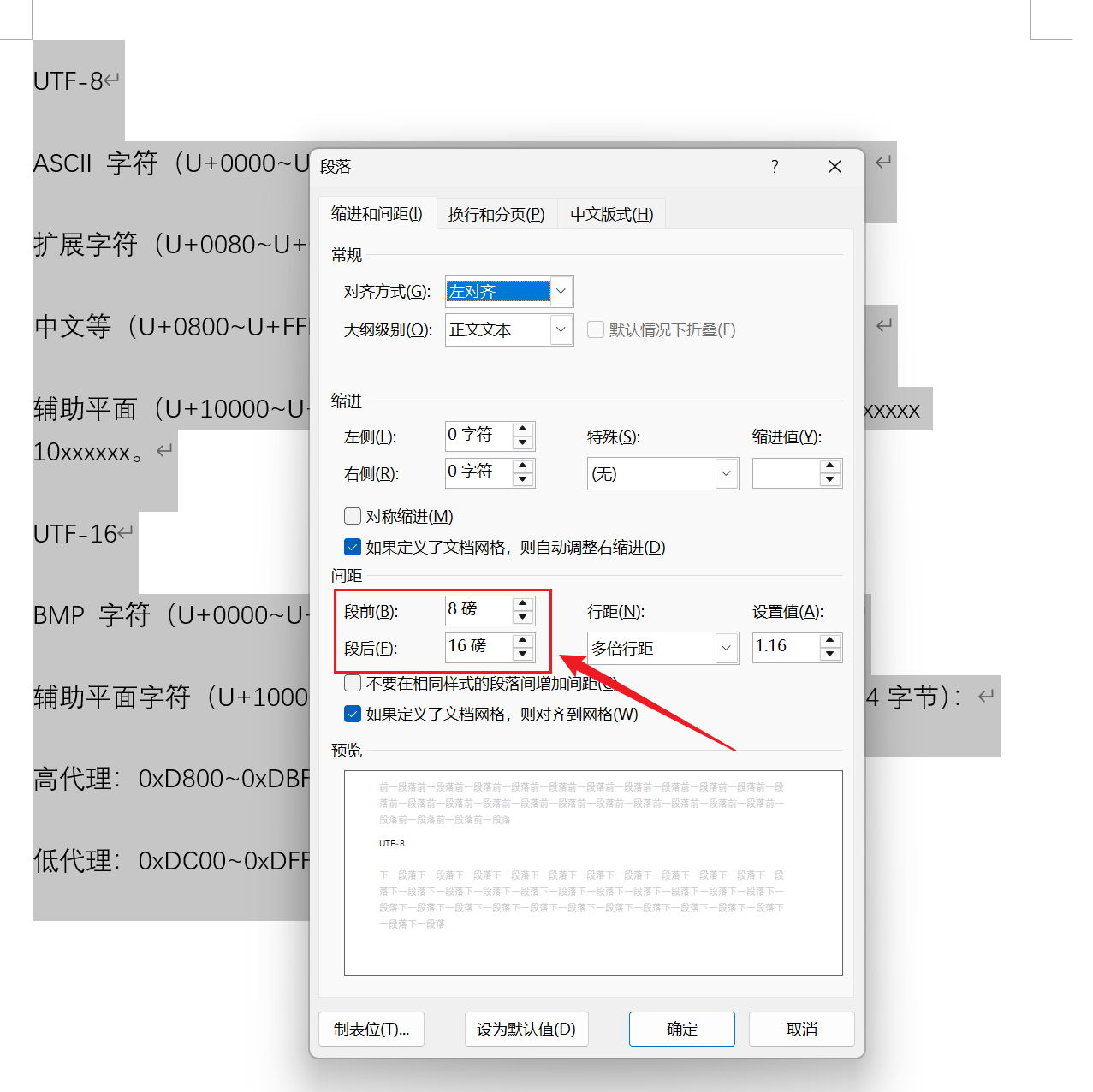
批量調整word段落間距的操作步驟
1、打開【我的ABC軟體工具箱】,選擇【文件內容】-【設置Word格式】。
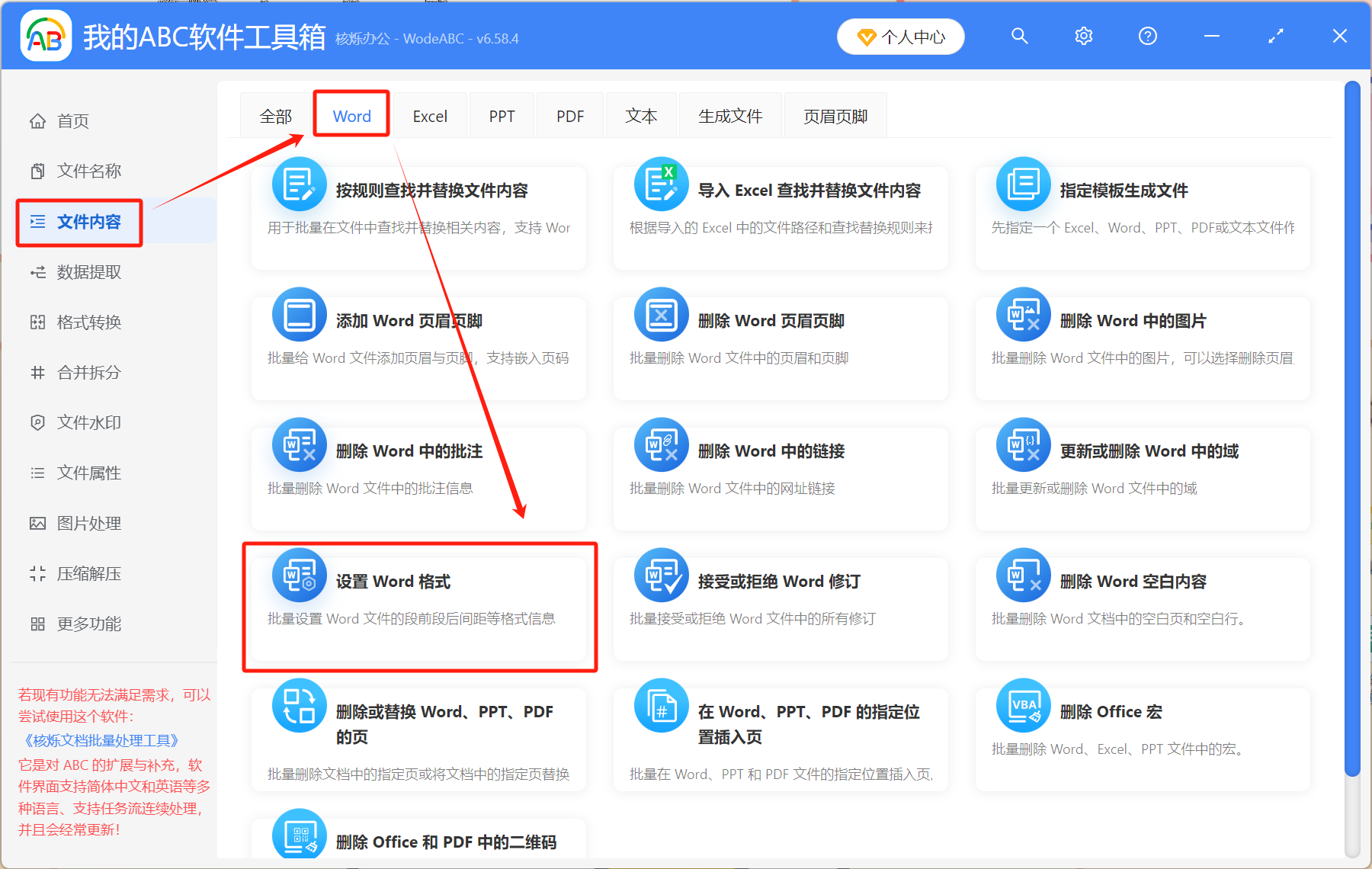
2、選擇【添加文件】或【從文件夾中導入文件】,將所有word文檔添加到下方。
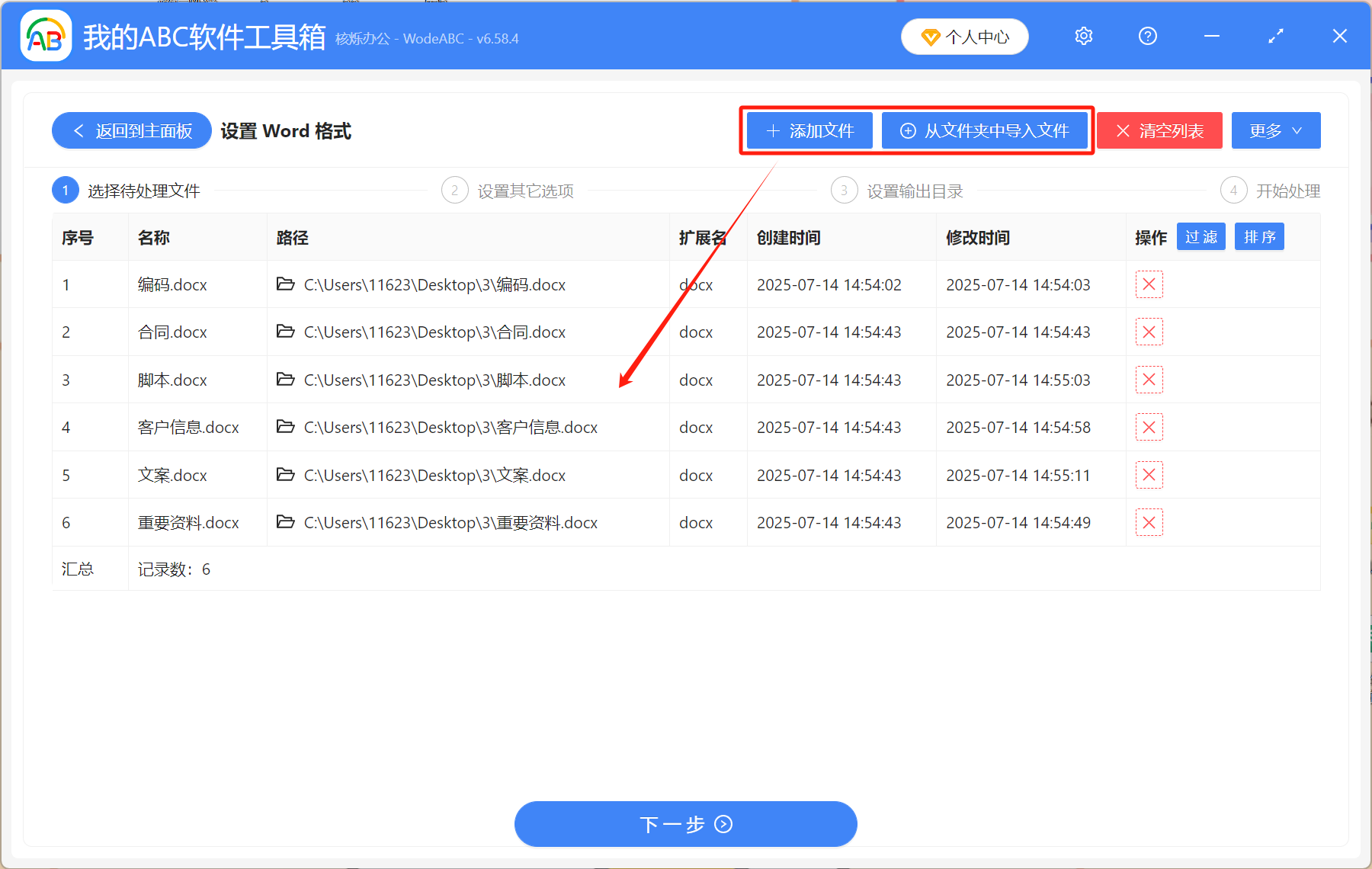
3、選擇【段前間距】和【段後間距】,選擇自定義,調整為自己想要的數值。
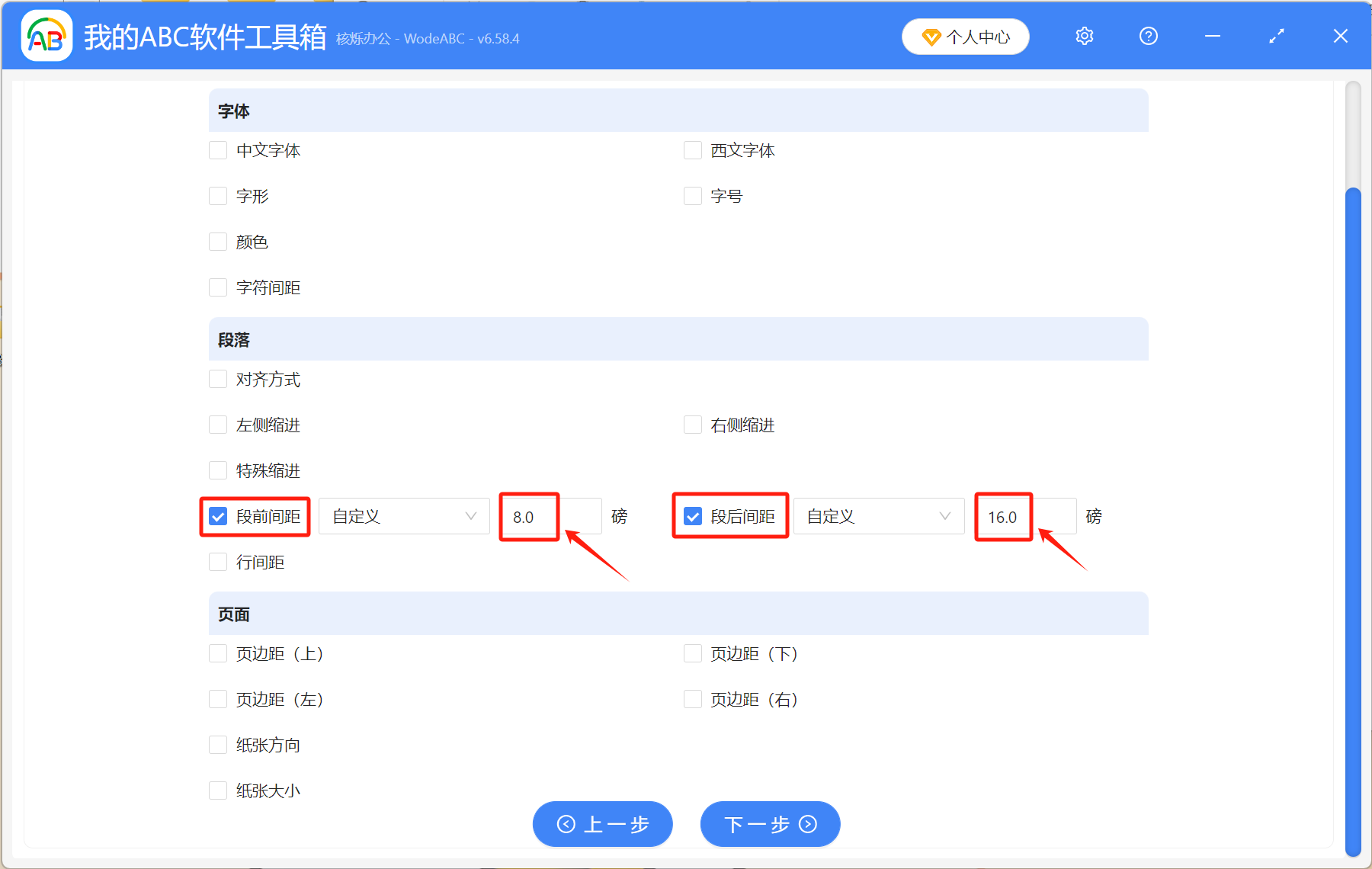
4、調整後的所有word文檔都保存在輸出目錄里,處理完成後即可點開查看。
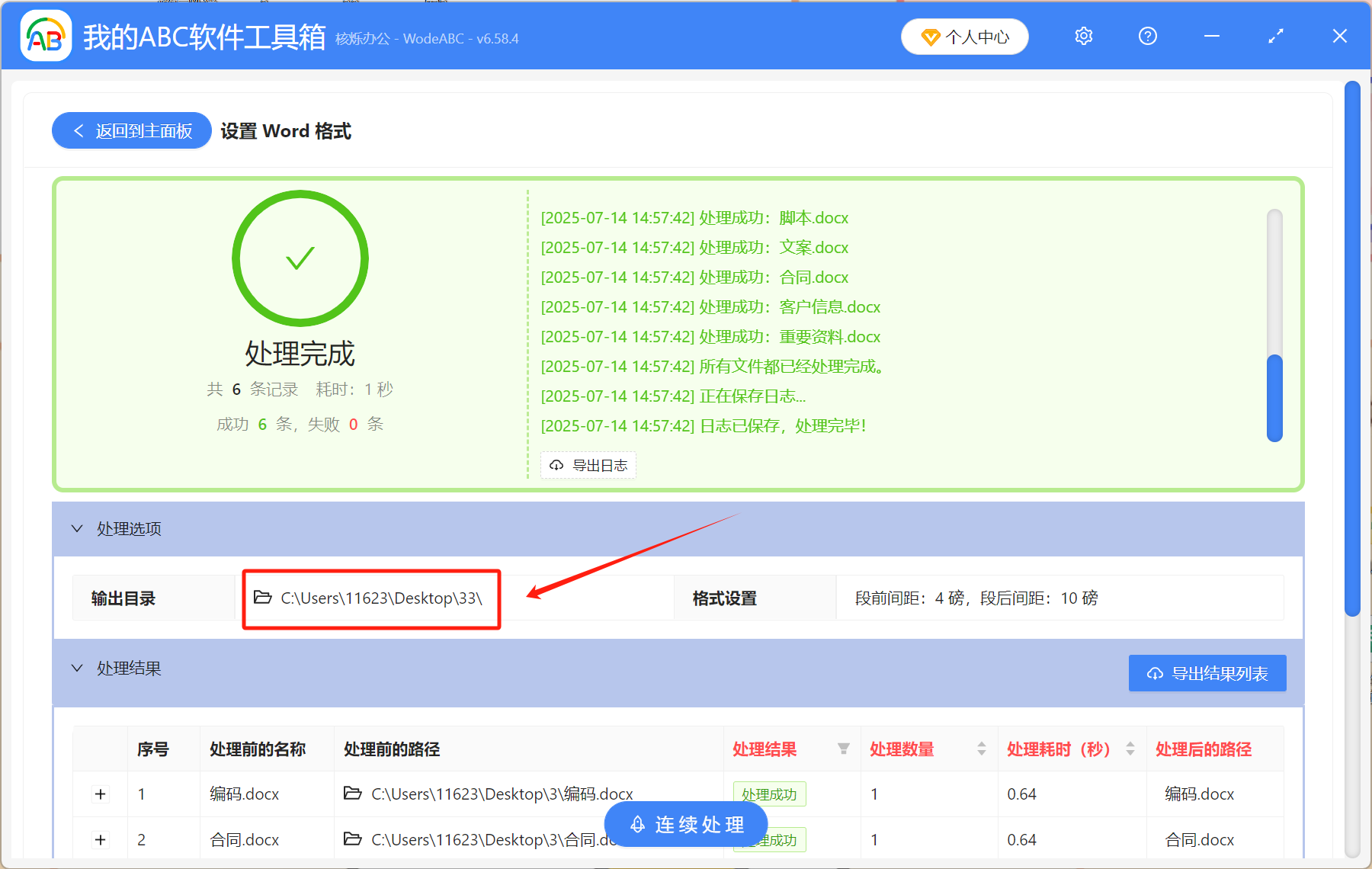
雖然word本身就可以設置段落間距,但是如果有很多文檔要統一調整的話,手動一個一個操作就很慢了。 這個批量操作的方法最大的好處,就是可以一次性設置幾百上千個word文檔的格式,這比我們手動修改要快多了,很適合有批量處理文件需求的人。